Kde je „Tento počítač“ v systéme Windows 11? Ako ľahko nájsť „tento počítač“!

Zistite, ako nájsť „Tento počítač“ v systéme Windows 11 a Windows 10 – praktické metódy na ľahký prístup k vašim súborom.
Keďže práca na diaľku a videokonferencie sú súčasťou vašej každodennej rutiny, vaše používateľské meno na Zoom sa stalo súčasťou vašej identity. Vedeli ste však, že svojim zamestnancom môžete umožniť prihlásiť sa do Zoomu pomocou firemných prihlasovacích údajov, ktoré zvyčajne používajú na prihlásenie do vašej firemnej domény?
Môžete tak urobiť pomocou prihlásenia Zoom SSO a v tomto príspevku vám pomôžeme pochopiť, čo to je, aké je to užitočné, ako to môžete nastaviť pre jednotlivcov vo vašej organizácii a nakoniec, ako sa prihlásiť pomocou SSO na Zoom.
Obsah
Čo je Zoom SSO?
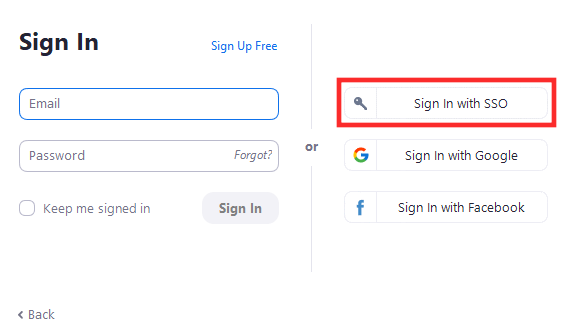
Keď sa pokúsite prihlásiť do Zoomu, máte k dispozícii štyri možnosti – prihlásenie pomocou e-mailovej adresy, účtu Google, účtu Facebook a jednotného prihlásenia. Zatiaľ čo prvé tri sú najľahšie dostupné možnosti na ľubovoľnej webovej stránke alebo online službe, prihlásenie do Zoom cez SSO je najvýhodnejšie pre veľké organizácie a podniky.
S aktivovaným SSO sa vy a ostatní vo vašej spoločnosti môžete prihlásiť do Zoom iba pomocou vašich firemných poverení. To znamená, že noví účastníci alebo zamestnanci vašej spoločnosti sa nemusia registrovať ako nový používateľ v aplikácii Zoom, aby sa mohli pripojiť k stretnutiam na platforme. Všetko, čo potrebujete, je spoločnosť schválená jednoduchosť URL, na ktorej bude založené prihlasovacie ID používateľa a bude sa môcť prihlásiť do Zoom priamo bez akejkoľvek inej metódy overenia.
Ako funguje prihlásenie Zoom SSO
Single sign-on alebo SSO on Zoom je založený na SAML 2.0 a podporuje prihlasovanie pomocou rôznych platforiem správy podnikových identít, ako sú Okta, Gluu, OneLogin, Centrify, PingOne, Shibboleth a Microsoft Active Directory.
Keď si používateľ vyberie prihlásenie SSO, bude presmerovaný na stránku poskytovateľa SSO a bude požiadaný o zadanie prihlasovacích údajov spoločnosti. Všetci zamestnanci spoločnosti budú presmerovaní na rovnaké jednotné prihlásenie a po použití správnej sady poverení budú používatelia prihlásení do Zoom pomocou svojich firemných ID.
Zoom vás potom rozpozná ako jednotlivca tejto spoločnosti a štandardne vás prihlási pomocou ID spoločnosti. Predstavte si to ako firemný odznak, ktorý môžete použiť aj inde, než len v priestoroch vašej firmy.
Prečo by ste mali pre svoje podnikanie používať jednotné prihlásenie zoom?
Pomocou jednotného prihlásenia sa budú môcť všetci používatelia vo vašej organizácii overiť pomocou interných poverení, ktoré zvyčajne používajú na prihlásenie na portál organizácie. Vaša firma môže ťažiť z jednotného prihlásenia zoomu tým, že používateľom bráni vo vytváraní ďalšej sady prihlasovacích informácií na používanie funkcie Zoom na videohovory a spoluprácu.
Ak používate Zoom SSO pre svoje firmy, vy a vaši zamestnanci môžete používať jednotné prihlasovacie údaje v celej organizácii, čím sa vyhnete potrebe bezpečne ukladať ďalšie nové informácie. SSO vám tiež pomáha lepšie spravovať nastavenia účtu všetkých jednotlivcov prítomných vo vašej organizácii a môže zabrániť vzniku neporiadku, keď jeden účet vytvorí veľa online profilov na prístup k rôznym službám.
Čo potrebujete na používanie jednotného prihlásenia Zoom
Skôr než začnete nastavovať funkciu jednotného prihlásenia Zoom, musíte zvážiť nasledujúce veci:
Ako používať Zoom SSO
Predtým, ako umožníte úradníkom vašej spoločnosti prihlásiť sa pomocou funkcie jednotného prihlásenia, musíte sa uistiť, že vaša organizácia má schválenú jednoduchosť URL. Ak chcete požiadať o svoju praktickú adresu URL, musíte poznať pokyny na navrhnutie vlastnej adresy URL pre vašu spoločnosť, čo môžete urobiť kliknutím sem .
Potom môžete prejsť na ďalší krok, ktorým je konfigurácia vášho účtu Zoom so službou SSO podľa vášho výberu.
1. Konfigurácia Zoom s preferovanou službou SSO
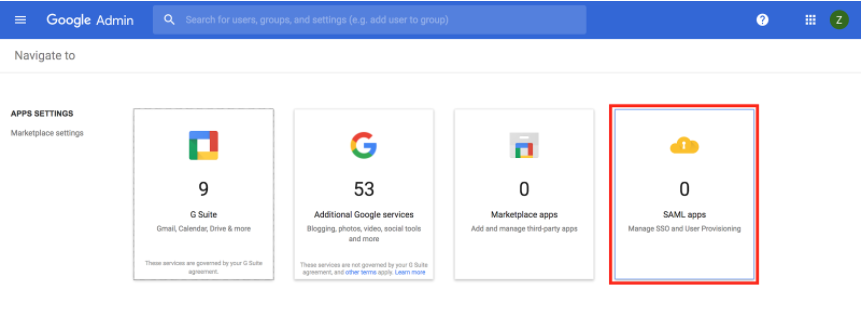
Zoom v súčasnosti podporuje až 7 poskytovateľov SSO, ktorí pomáhajú vašim používateľom prihlásiť sa do služby videokonferencie. Keď si vyberiete ktorúkoľvek zo služieb SSO dostupných nižšie, vy a všetci zamestnanci pracujúci vo vašej firme sa budete môcť prihlásiť do služby Zoom pomocou poverení, ktoré predtým používali vo vašej firemnej doméne alebo ktoré ste im pridelili.
Svoju organizáciu môžete prepojiť s nasledujúcim zoznamom služieb SSO a kliknutím na ne sa dozviete viac o konfigurácii nižšie:
2. Prihlásenie pomocou SSO na Zoom
Keď vaša firma alebo organizácia nakonfiguruje jednotné prihlásenie (SSO) pre váš účet Zoom, môžete jednoducho prejsť na prihlásenie do Zoom priamo na vašom počítači alebo smartfóne.
na webe
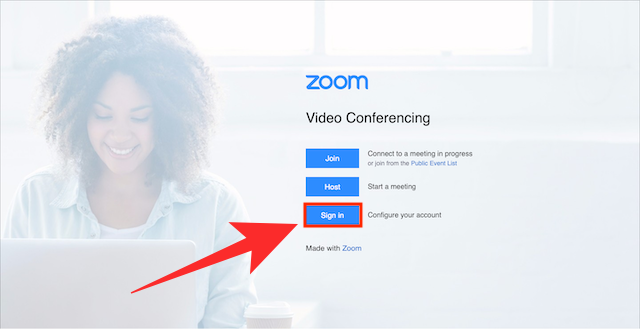
Ak sa chcete prihlásiť do služby Zoom na webe pomocou jednotného prihlásenia, prejdite na webovú adresu služby Zoom vašej spoločnosti (Príklad: názov vašej spoločnosti.zoom.us) a kliknite na tlačidlo „Prihlásiť sa“ na obrazovke. Keď tak urobíte, dostanete sa na prihlasovaciu stránku poskytovateľa SSO, ktorý je priradený vašej spoločnosti.
Zadajte svoje prihlasovacie údaje a prihláste sa do svojho účtu a po úspešnom prihlásení sa dostanete na domovskú obrazovku účtu Zoom.
Používanie aplikácie pre PC
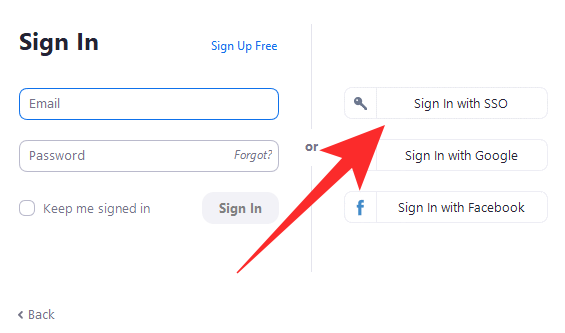
Ak sa chcete prihlásiť do aplikácie Zoom na pracovnej ploche, otvorte aplikáciu Zoom a kliknite na tlačidlo Prihlásiť sa pomocou SSO na obrazovke. Na ďalšej obrazovke sa zobrazí výzva na zadanie domény vašej spoločnosti a potom kliknite na tlačidlo „Pokračovať“.
Dostanete sa na stránku poskytovateľa jednotného prihlásenia. Tu zadajte prihlasovacie údaje, ktoré používate s vašou organizáciou, a po dokončení procesu prihlásenia sa dostanete späť do svojho desktopového klienta Zoom a budete prihlásení.
Pomocou mobilnej aplikácie
Pri používaní funkcie Zoom v telefóne sa tiež môžete prihlásiť pomocou prihlasovacích údajov spoločnosti SSO. Ak to chcete urobiť, otvorte na svojom telefóne aplikáciu Zoom a kliknite na možnosť „SSO“ na obrazovke „Prihlásiť sa“.
Teraz zadajte doménu vašej spoločnosti do textového poľa vedľa „.zoom.us“ a potom klepnite na tlačidlo „Pokračovať“.
Budete presmerovaní na poskytovateľa jednotného prihlásenia vašej spoločnosti. Zadajte svoje poverenia a počkajte, kým sa Zoom prihlási do vášho firemného účtu.
Chcete sa dozvedieť viac o Zoom SSO? Pomocou tejto stránky podpory sa dozviete viac o prihlásení pomocou funkcie jednotného prihlásenia Zoom.
SÚVISIACE
Zistite, ako nájsť „Tento počítač“ v systéme Windows 11 a Windows 10 – praktické metódy na ľahký prístup k vašim súborom.
Aktualizácie sú dôležité. Opravujú bezpečnostné problémy, zlepšujú výkon, zavádzajú nové funkcie a oveľa viac. V predvolenom nastavení sa systém Windows stiahne a aktualizuje, len čo budú dostupné.
Naučte sa, ako nahrávať schôdze Zoom bez povolenia hostiteľa s pomocou rôznych techník a softvéru, ktorý vám umožní zaznamenať cenné informácie.
Nezverejňujte svoje obrázky zadarmo na Instagrame, keď za ne môžete dostať zaplatené. Prečítajte si a zistite, ako zarobiť peniaze na Instagrame a čo najlepšie využiť túto platformu sociálnych sietí.
Naučte sa jednoducho upravovať a odstraňovať metadáta PDF. Táto príručka vám pomôže ľahko upraviť alebo odstrániť metadáta PDF niekoľkými jednoduchými spôsobmi.
Viete, že Facebook má úplný zoznam vašich kontaktov v telefónnom zozname spolu s ich menom, číslom a e-mailovou adresou.
Problém môže brániť správnemu fungovaniu vášho počítača a možno budete musieť zmeniť nastavenia zabezpečenia alebo aktualizovať ovládače, aby ste ich opravili.
Tento blog pomôže čitateľom previesť zavádzacie zariadenie USB na súbor ISO pomocou softvéru tretích strán, ktorý je bezplatný a bezpečný pred škodlivým softvérom.
Narazili ste na kód chyby programu Windows Defender 0x8007139F a je pre vás ťažké vykonať skenovanie? Tu sú spôsoby, ako môžete problém vyriešiť.
Táto komplexná príručka vám pomôže opraviť „Chybu plánovača úloh 0xe0434352“ na vašom počítači so systémom Windows 11/10. Pozrite si opravy teraz.
Chyba LiveKernelEvent 117 systému Windows spôsobuje neočakávané zamrznutie alebo zlyhanie počítača. Naučte sa, ako ho diagnostikovať a opraviť pomocou krokov odporúčaných odborníkmi.
Tento blog pomôže čitateľom opraviť PowerPoint, ktorý mi nedovolí nahrávať problémy so zvukom na počítači so systémom Windows, a dokonca odporučí iné náhrady nahrávania obrazovky.
Zaujíma vás, ako písať do dokumentu PDF, pretože musíte vyplniť formuláre, pridať anotácie a zapísať svoje podpisy. Narazili ste na správny príspevok, čítajte ďalej!
Tento blog pomôže používateľom odstrániť vodoznak Nesplnené systémové požiadavky, aby si mohli vychutnať plynulejší a bezpečnejší zážitok so systémom Windows 11, ako aj čistejšiu pracovnú plochu.
Tento blog pomôže používateľom MacBookov pochopiť, prečo sa vyskytujú problémy s ružovou obrazovkou a ako ich opraviť pomocou rýchlych a jednoduchých krokov.
Zistite, ako úplne alebo selektívne vymazať históriu vyhľadávania na Instagrame. Získajte späť úložný priestor odstránením duplicitných fotografií pomocou špičkovej aplikácie pre iOS.
Naučte sa opraviť chybový kód 36 Mac na externých jednotkách. Od príkazov terminálu až po povolenia súborov, objavte riešenia pre bezproblémový prenos súborov.
Zrazu nemôžem pracovať s dotykovou obrazovkou s HID sťažnosťou. Neviem, čo sa mi stalo v PC. Ak ste to vy, tu je niekoľko opráv.
Tento blog pomôže čitateľom opraviť chybu Runtime Error 76: Problém sa nenašla na počítači so systémom Windows pomocou krokov odporúčaných odborníkmi.
Naučte sa, ako jednoducho uložiť webovú stránku vo formáte PDF, a objavte rôzne metódy a nástroje na konverziu webového obsahu do prenosných súborov PDF na prístup a zdieľanie offline.
DAYZ je hra plná šialených, nakazených ľudí v postsovietskej krajine Černarus. Zistite, ako sa zbaviť choroby v DAYZ a udržte si zdravie.
Naučte sa, ako synchronizovať nastavenia v systéme Windows 10. S touto príručkou prenesiete vaše nastavenia na všetkých zariadeniach so systémom Windows.
Ak vás obťažujú štuchnutia e-mailov, na ktoré nechcete odpovedať alebo ich vidieť, môžete ich nechať zmiznúť. Prečítajte si toto a zistite, ako zakázať funkciu štuchnutia v Gmaile.
Nvidia Shield Remote nefunguje správne? Tu máme pre vás tie najlepšie opravy, ktoré môžete vyskúšať; môžete tiež hľadať spôsoby, ako zmeniť svoj smartfón na televízor.
Bluetooth vám umožňuje pripojiť zariadenia a príslušenstvo so systémom Windows 10 k počítaču bez potreby káblov. Spôsob, ako vyriešiť problémy s Bluetooth.
Máte po inovácii na Windows 11 nejaké problémy? Hľadáte spôsoby, ako opraviť Windows 11? V tomto príspevku sme uviedli 6 rôznych metód, ktoré môžete použiť na opravu systému Windows 11 na optimalizáciu výkonu vášho zariadenia.
Ako opraviť: chybové hlásenie „Táto aplikácia sa nedá spustiť na vašom počítači“ v systéme Windows 10? Tu je 6 jednoduchých riešení.
Tento článok vám ukáže, ako maximalizovať svoje výhody z Microsoft Rewards na Windows, Xbox, Mobile a iných platforiem.
Zistite, ako môžete jednoducho hromadne prestať sledovať účty na Instagrame pomocou najlepších aplikácií, ako aj tipy na správne používanie.
Ako opraviť Nintendo Switch, ktoré sa nezapne? Tu sú 4 jednoduché riešenia, aby ste sa zbavili tohto problému.


























